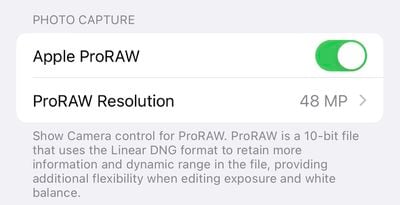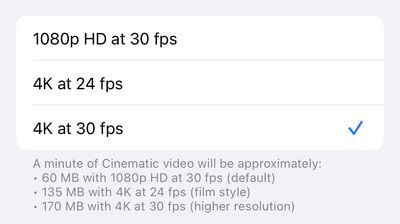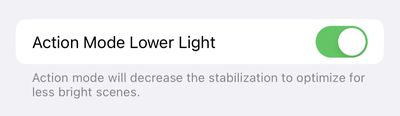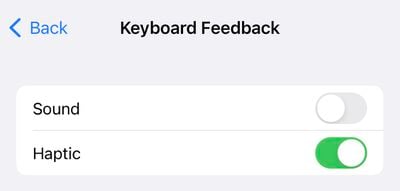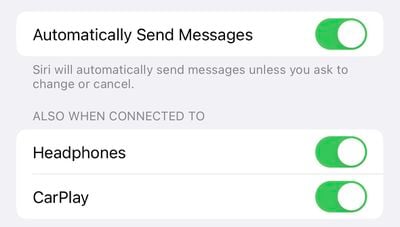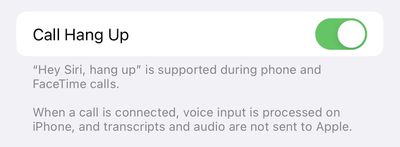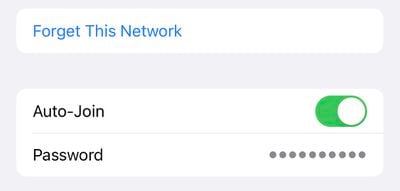El iPhone 14 Pro y el iPhone 14 Pro Max han comenzado a llegar a clientes de todo el mundo. Para aquellos que se han actualizado a uno de los dispositivos, hemos compilado una lista de 10 configuraciones útiles que vale la pena revisar a continuación.
Algunas configuraciones son exclusivas de los modelos iPhone 14 Pro, mientras que otras se introdujeron en iOS 16 para una gama más amplia de iPhones.
Nuevas configuraciones para los modelos de iPhone 14 Pro
Habilitar fotos ProRAW de 48MP
Los modelos iPhone 14 Pro cuentan con un sistema de cámara trasera mejorado que puede tomar fotos de 48 megapíxeles, pero solo en modo ProRAW, que se puede habilitar en la aplicación Configuración en Cámara → Formatos → Apple ProRAW con la resolución establecida en 48MP. En la aplicación Cámara, aparecerá un botón con la etiqueta RAW en la esquina superior derecha para habilitar o deshabilitar fácilmente ProRAW.
Las fotos ProRAW conservan más detalles en el archivo de imagen para una mayor flexibilidad de edición. Las fotos ProRAW de 48 megapíxeles son archivos muy grandes de alrededor de 75 MB cada uno o más, así que ten en cuenta el espacio de almacenamiento de tu iPhone si tomas en este modo.
Habilitar el modo cinemático 4K
En los cuatro modelos de iPhone 14, los videos en modo cinematográfico ahora se pueden grabar en 4K. Para habilitar una resolución más alta en la aplicación Configuración, toque Cámara → Grabar Cinemática y elige 4K a 24 fps o 4K a 30 fps.
Introducido con la gama iPhone 13, el modo cinemático ofrece un efecto de profundidad con cambios de enfoque automáticos para videos de «estilo cinematográfico».
Modo de acción optimizado para poca luz
Los cuatro modelos de iPhone 14 cuentan con un nuevo modo de acción que se adapta a sacudidas, movimientos y vibraciones fuertes para un video más fluido. Apple dice que la función se puede usar para grabar videos todoterreno en un vehículo, filmar un corredor y más.
Hay un botón para el modo Acción en la esquina superior izquierda de la aplicación Cámara para video. En la aplicación Configuración, el modo Acción se puede optimizar para condiciones de poca luz yendo a Cámara → Grabar video → Modo de acción de luz inferior.
Activar un sonido de inicio
Una nueva función de accesibilidad opcional permite que todos los modelos de iPhone 14 reproduzcan sonido cuando se encienden y apagan. La función se puede habilitar en la aplicación Configuración en Accesibilidad → Audio/Visual → Sonidos de activación y desactivación.
Deshabilitar la pantalla siempre encendida
El nuevo modo de pantalla siempre activa del iPhone 14 Pro está habilitado de forma predeterminada. Se puede desactivar en la aplicación Configuración en Pantalla y brillo → Siempre encendido.
El modo de visualización siempre activo atenúa toda la pantalla de bloqueo, pero aún muestra la hora, la fecha, los widgets, el fondo de pantalla y las notificaciones no leídas. Una vez que levante el iPhone, toque o deslice hacia arriba en la parte inferior de la pantalla, o presione el botón lateral, la pantalla vuelve a su brillo normal.
Nuevas configuraciones en iOS 16
Habilitar retroalimentación háptica para el teclado
iOS 16 agregó una nueva opción de respuesta háptica para el teclado original del iPhone. Al igual que muchos teléfonos inteligentes con Android, el iPhone puede emitir una ligera vibración después de cada tecla que presiona mientras escribe, lo que proporciona una confirmación física de que se presionó la tecla.
En la aplicación Configuración, la función está debajo Sonidos y hápticos → Comentarios del teclado → Hápticos.
Agregar icono de porcentaje de batería a la barra de estado
iOS 16 finalmente reintrodujo la opción de mostrar un ícono de porcentaje de batería en la barra de estado en el iPhone X y más reciente, eliminando la necesidad de deslizar hacia abajo para abrir el control Center para ver el porcentaje. Para habilitar el nuevo ícono en los modelos de iPhone 14 Pro, abra la aplicación Configuración y vaya a Batería → Porcentaje de batería.
Envía mensajes automáticamente con Siri
Siri normalmente solicita confirmación antes de enviar un mensaje a alguien, pero en iOS 16 hay una nueva opción para omitir el paso de confirmación. Para activarlo en la aplicación Configuración, toca Siri & Search → Enviar mensajes automáticamente.
La función también se puede habilitar cuando un iPhone está conectado a auriculares o CarPlay.
Pídele a Siri que cuelgue una llamada telefónica
Con iOS 16, puedes decir «Oye, Siri, cuelga» durante una llamada telefónica para finalizar la llamada con manos libres, pero ten en cuenta que otras personas pueden escuchar el comando durante la llamada. En la aplicación Configuración, esta función se puede habilitar en Siri y Buscar → Llamar a colgar.
Mostrar contraseñas de Wi-Fi
Finalmente puede ver la contraseña de una red Wi-Fi a la que se conectó previamente en iOS 16. En la aplicación Configuración, toque Wi-Fi → toca una red → toca el campo de contraseña y autentíquese con Face ID para mostrar la contraseña.

«Emprendedor. Aficionado incurable al twitter. Gamer. Aficionado apasionado de la cerveza. Practicante de la web. Estudiante típico».
También te puede interesar
-
Samsung podría dividir notificaciones y configuraciones rápidas en Android 15
-
Galaxy Z Flip 6, Z Fold 6 y los nuevos wearables de Samsung están a la venta
-
La audiencia reacciona a las nuevas funciones de IA en los dispositivos Galaxy en París – Samsung Global Newsroom
-
Robbie MacDonald nombrado jefe de propiedad de IQUW
-
La teoría cuántica explica las oscilaciones de conductividad de LNL